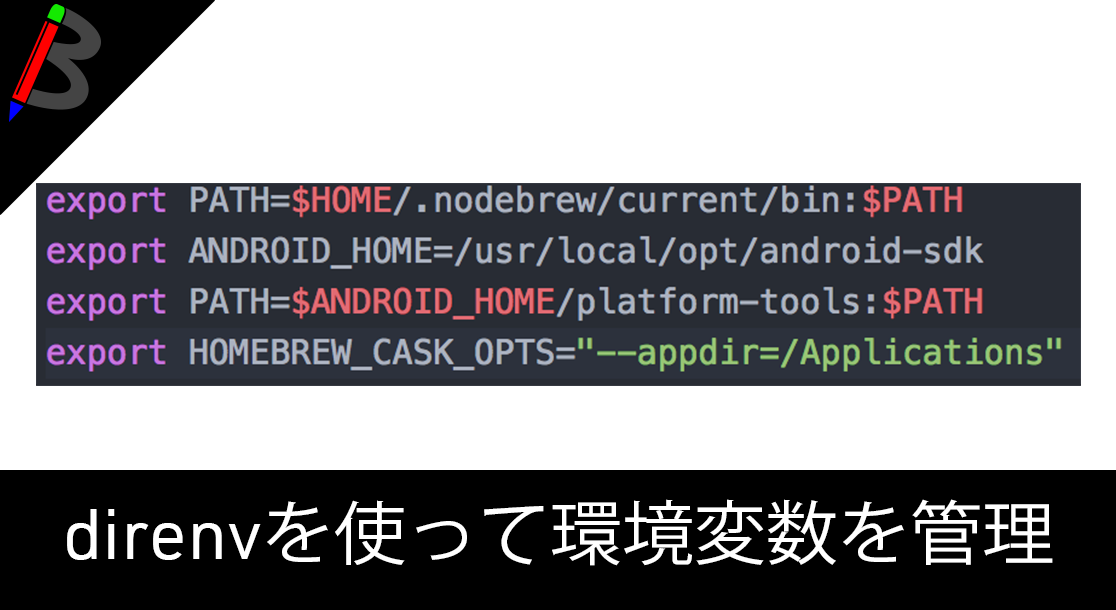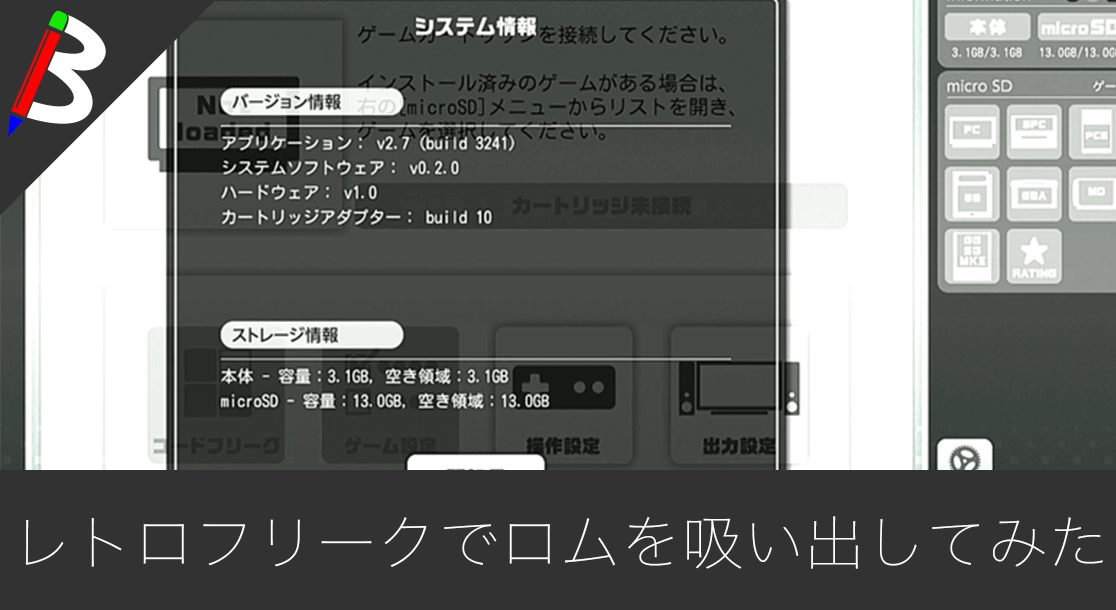Anker PowerCor
旅行には必須の大容量モバイルバッテリー!
【最新機種】GoPro hero11 Black
最新機種でVlogの思い出を撮影しよう!
[ノースフェイス] THE NORTH FACE メンズ アウター マウンテンライトジャケット
防水暴風で耐久性抜群なので旅行で大活躍です!
ペヤング ソースやきそば 120g×18個
とりあえず保存食として買っておけば間違いなし!
Bauhutte ( バウヒュッテ ) 昇降式 L字デスク ブラック BHD-670H-BK
メインデスクの横に置くのにぴったりなおしゃれな可動式ラック!
BANDAI SPIRITS ULTIMAGEAR 遊戯王 千年パズル 1/1スケール
もう一人の僕を呼び覚ませ!!
サンディスク microSD 128GB
スマホからSwitchまで使える大容量MicroSDカード!
スポンサーリンク
VSCodeで開発しよう
先日、Kotlinの開発環境構築方法をご紹介しました。
今回はVSCodeを使ってKotlinをコーディングするための設定をご紹介しようと思います♪
手順
コード補完とシンタックスハイライト
まず、何も設定していない状態ではktファイルを作成してもVSCode側がKotlinと認識してくれません。
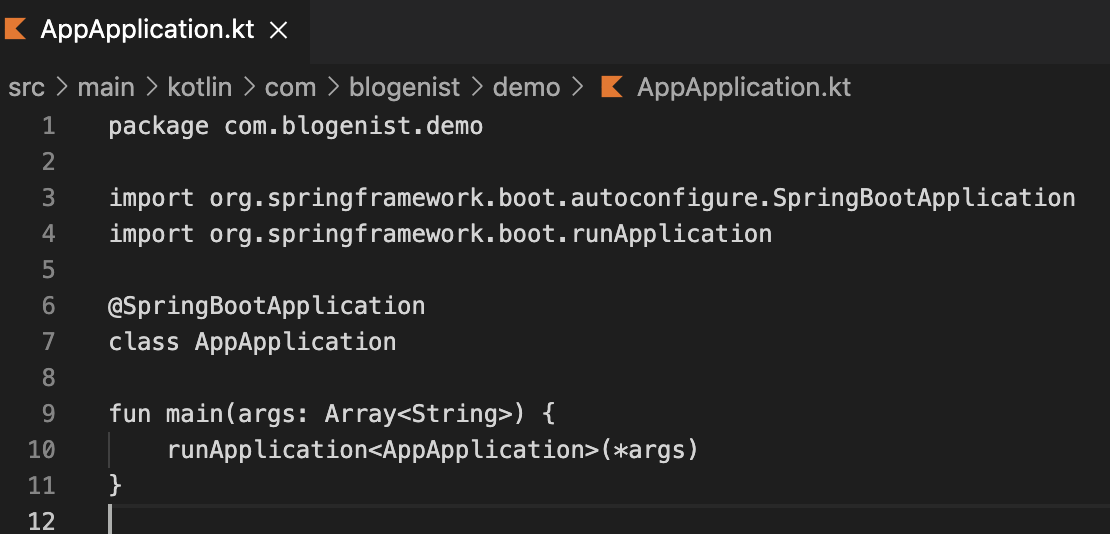
なので、Extensionsタブから「kotlin」と検索し、VSCodeのKotlin拡張をインストールし有効化しましょう。
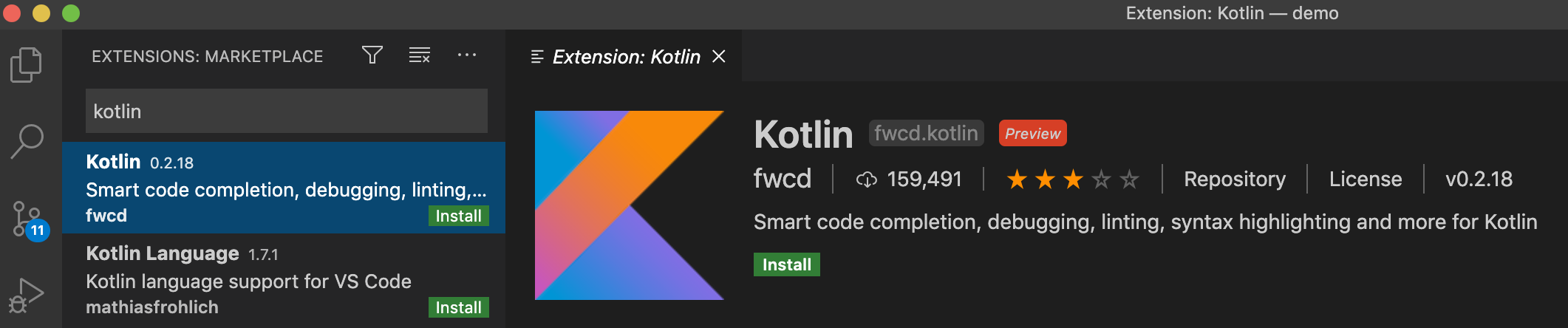
これでktファイルのシンタックスハイライトが有効になります。
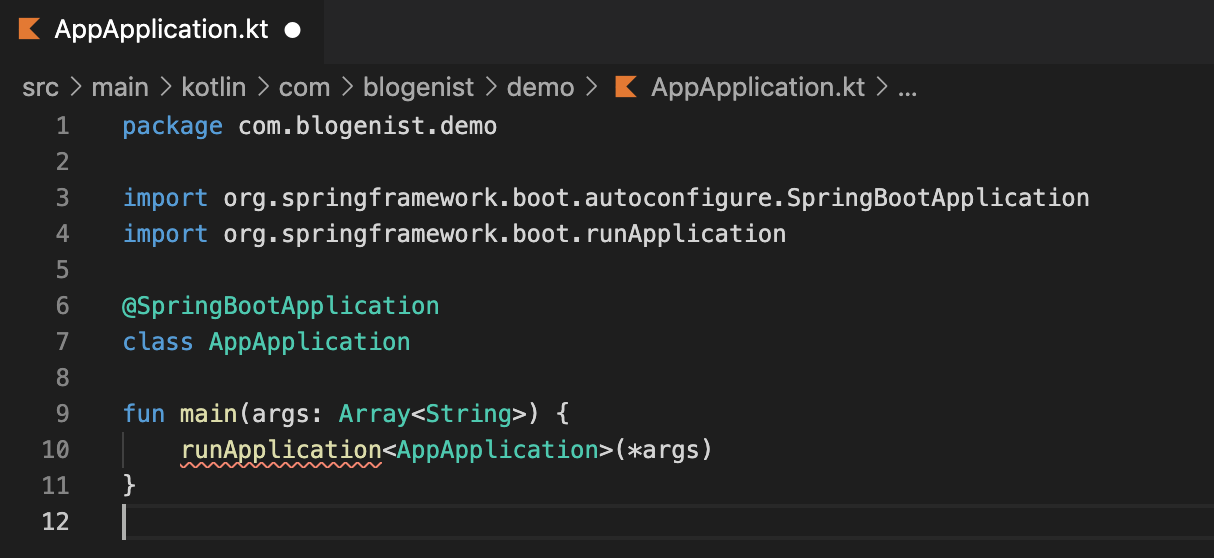
もちろん、コード補完も有効化されています。
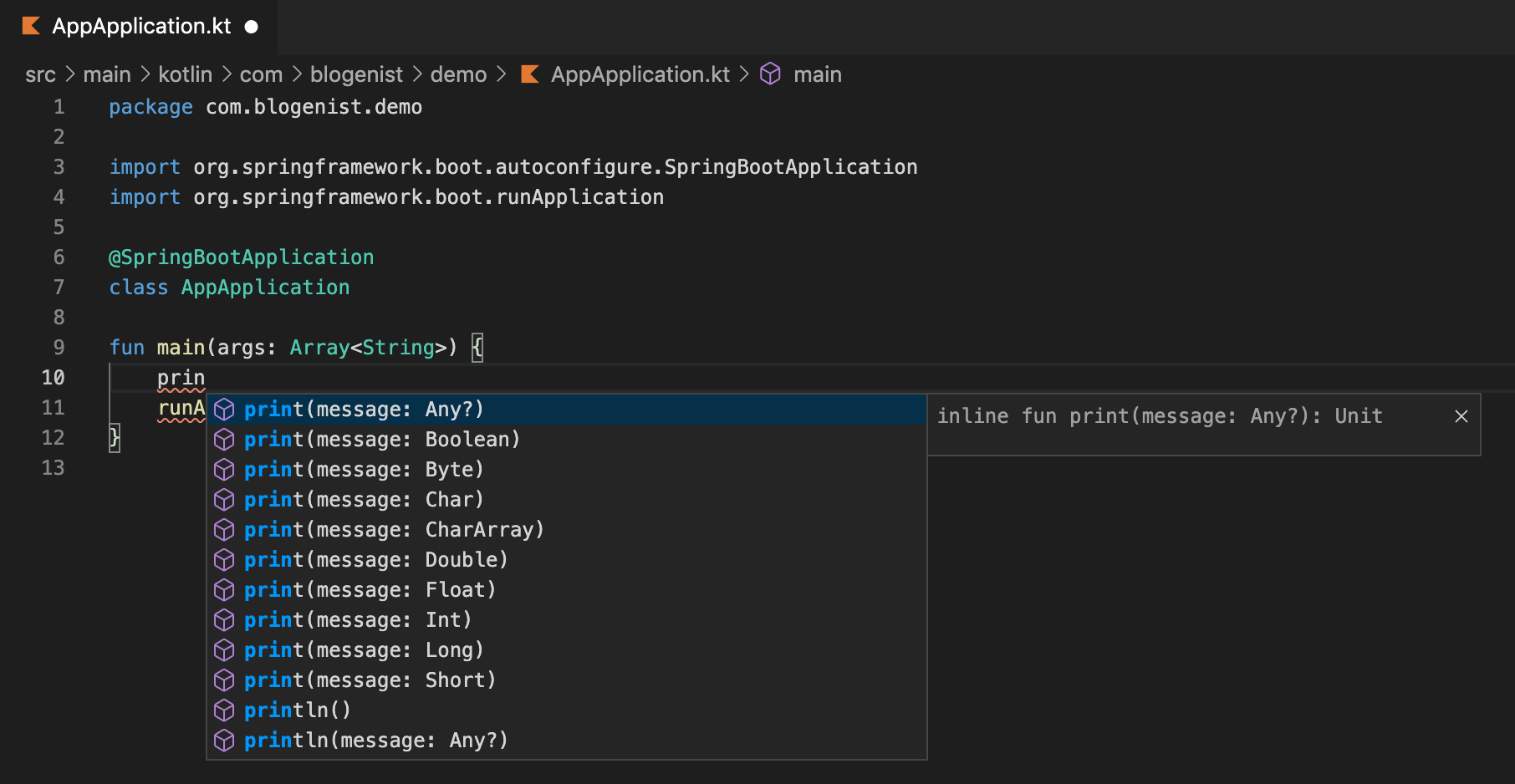
参照元のクラスに合わせた状態でF3を押す事で関連クラスに飛ぶ事が出来ます。
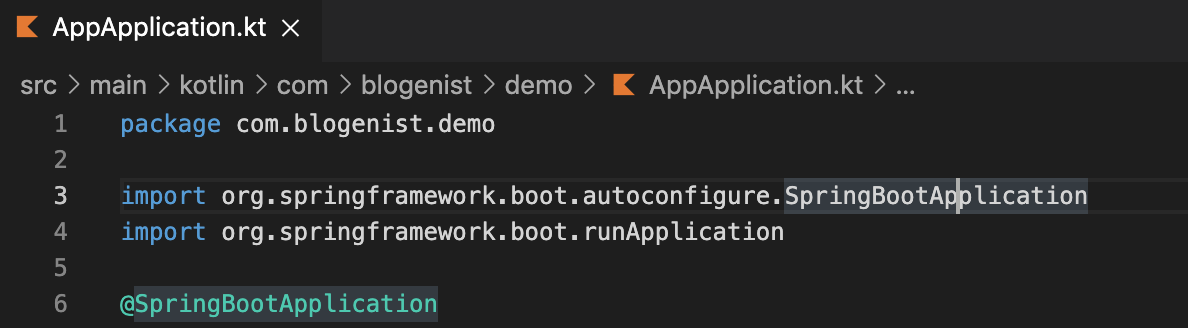
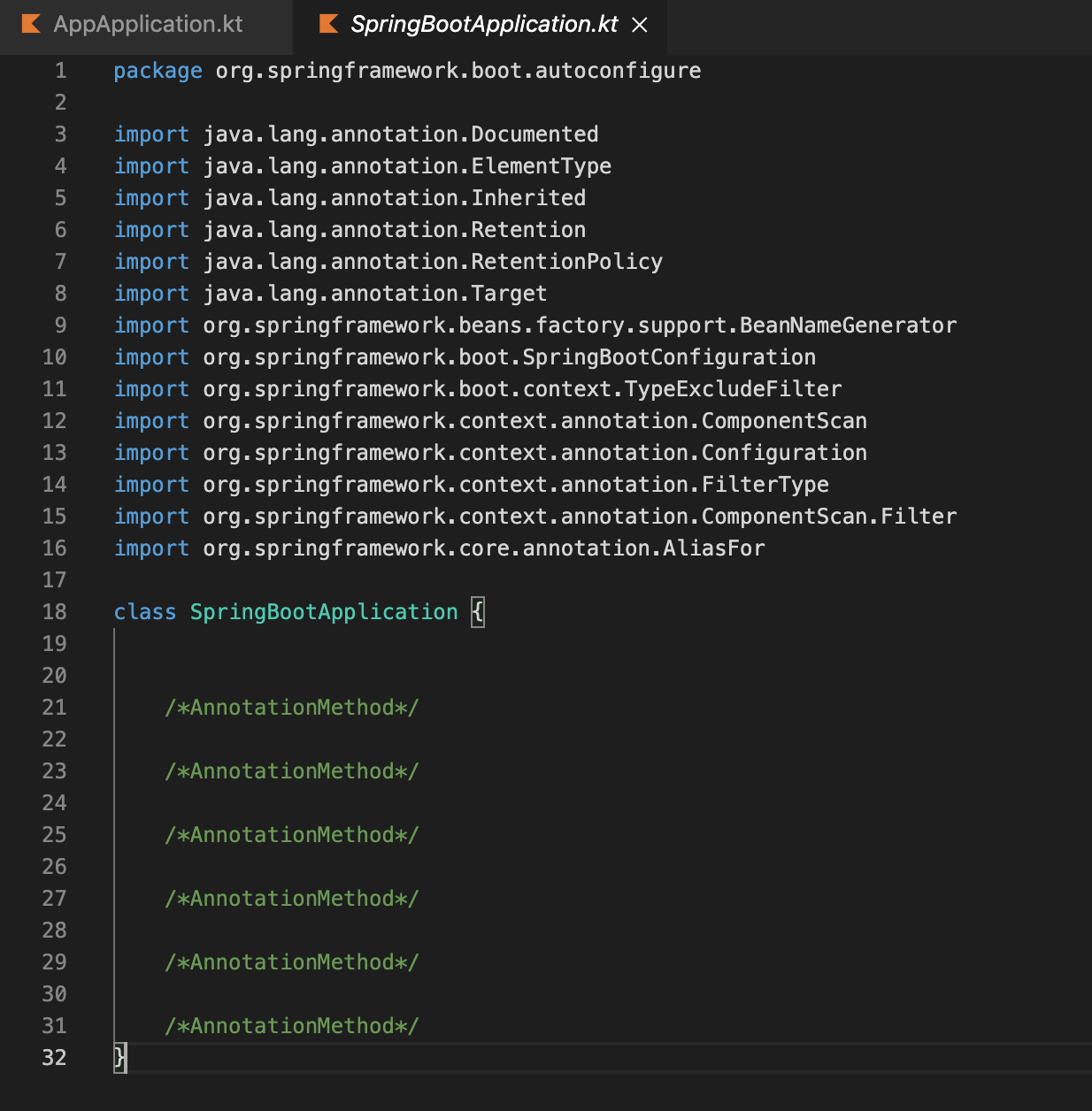
また、fnキーを押しながらホバーする事でダイアログで関連クラスを簡単に確認する事も出来ます。
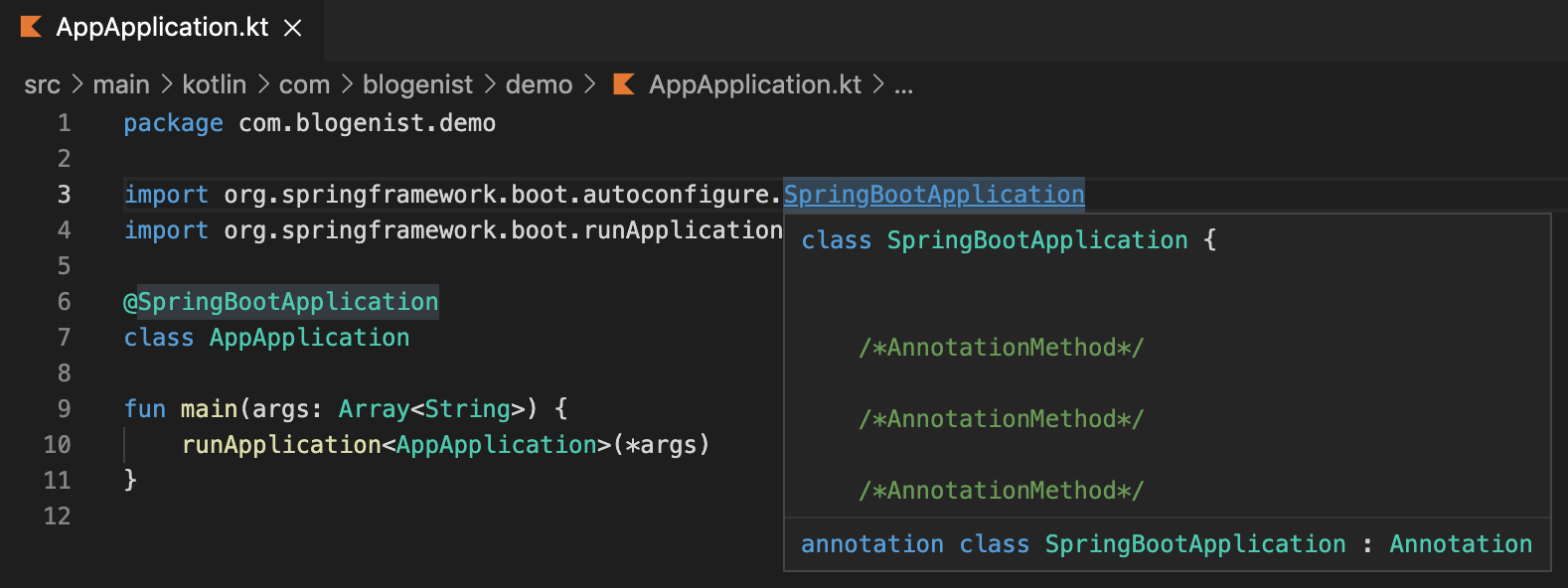
効かない場合はVSCodeを再起動してみてください。
KotlinファイルをVSCodeからコンパイル・実行
では、次にKotlinファイルをVSCode経由でコンパイル及び実行をしてみましょう。
まずはExtensionsタブから「code runner」と入力しインストールしましょう。

すると右クリックメニューにRun Codeが追加されているのでそちらを選択するか、Control+Option+Nを押して実行してみましょう。
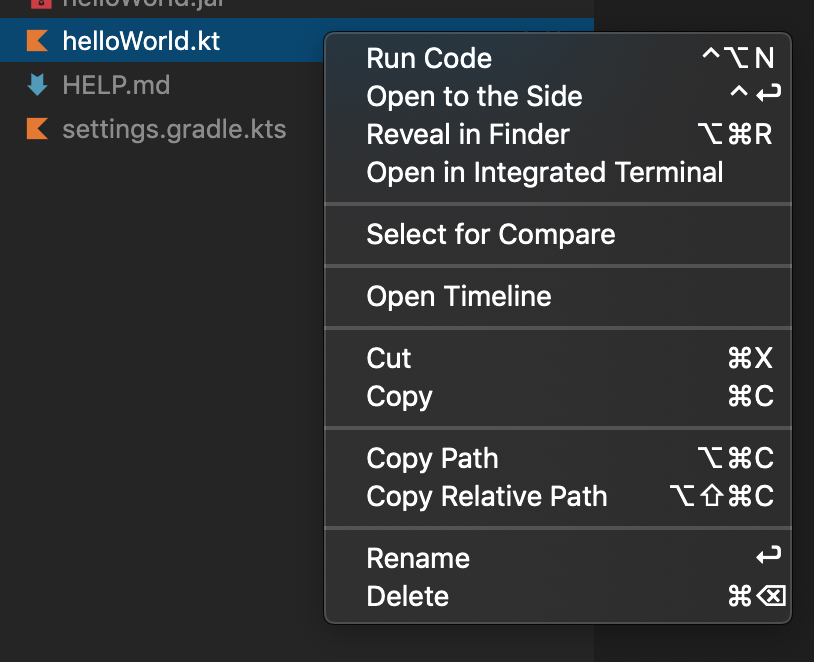
|
1 2 3 4 5 6 7 8 9 10 11 12 13 |
[Running] cd "/Users/blogenist/demo/" && kotlinc helloWorld.kt -include-runtime -d helloWorld.jar && java -jar helloWorld.jar OpenJDK 64-Bit Server VM warning: Options -Xverify:none and -noverify were deprecated in JDK 13 and will likely be removed in a future release. WARNING: An illegal reflective access operation has occurred WARNING: Illegal reflective access by com.intellij.util.ReflectionUtil to method java.util.ResourceBundle.setParent(java.util.ResourceBundle) WARNING: Please consider reporting this to the maintainers of com.intellij.util.ReflectionUtil WARNING: Use --illegal-access=warn to enable warnings of further illegal reflective access operations WARNING: All illegal access operations will be denied in a future release helloWorld.kt:1:10: warning: parameter 'args' is never used fun main(args:Array<String>) { ^ Hello World! [Done] exited with code=0 in 3.083 seconds |
無事に実行されていますね♪
終わりに
以上のようにこれでVSCode上で快適にコーディング出来るようになりましたね。
VSCodeは開発が活発なIDEなので、是非使い倒してみてはいかがでしょうか♪